- Custom Variable Widget
- Priority Matrix
- Heatmap Widget
- Grid Widget
- Weighted mean widget
- Comment List widget
- Widget Filters
- Ranking List Widget
- Distribution Chart
- NPS Widget
- Trend Widget
- Word Cloud Widget
- Cross tab widget
- KPI Comparison Widget
- Bubble chart
- Custom Metric Trend Chart
- Trend Comparison Widget
Managerdetails
Als Manager bezeichnet man Filialleiter, Filialleiter, Regionalleiter oder jede andere Führungskraft, die für die Verwaltung der Aktivitäten eines bestimmten Segments in Ihrer Organisation verantwortlich ist. Es kann mehrere Manager für ein einzelnes Segment oder einen einzelnen Manager für mehrere Segmente geben.
Manager haben keine Berechtigung, auf das Konto zuzugreifen. Sie können das Dashboard nur über die Dashboard-Portal-URL anzeigen.
Wer ist ein Administrator?
Ein Admin oder Super Admin ist ein Benutzer, der sich beim QuestionPro-Konto anmelden und alle Details der Manager und die zugehörigen Informationen anzeigen kann. Er hat Zugriff auf alle Informationen.
Ja, einem Segment können mehrere Manager hinzugefügt werden. Dies kann über 'Supervise Manager' auf der Segmentseite oder durch Importieren von Managern über die Registerkarte 'Managers' erfolgen.
- Klicken Sie auf Admin >> Segments >> Supervise Manager
- Das Popup zeigt eine Liste der hinzugefügten Manager. Wenn kein Manager hinzugefügt wurde, ist das Popup leer
- Geben Sie den Vornamen, Nachnamen und die E-Mail-Adresse des Managers ein
- Klicken Sie auf 'Add' um den Manager hinzuzufügen
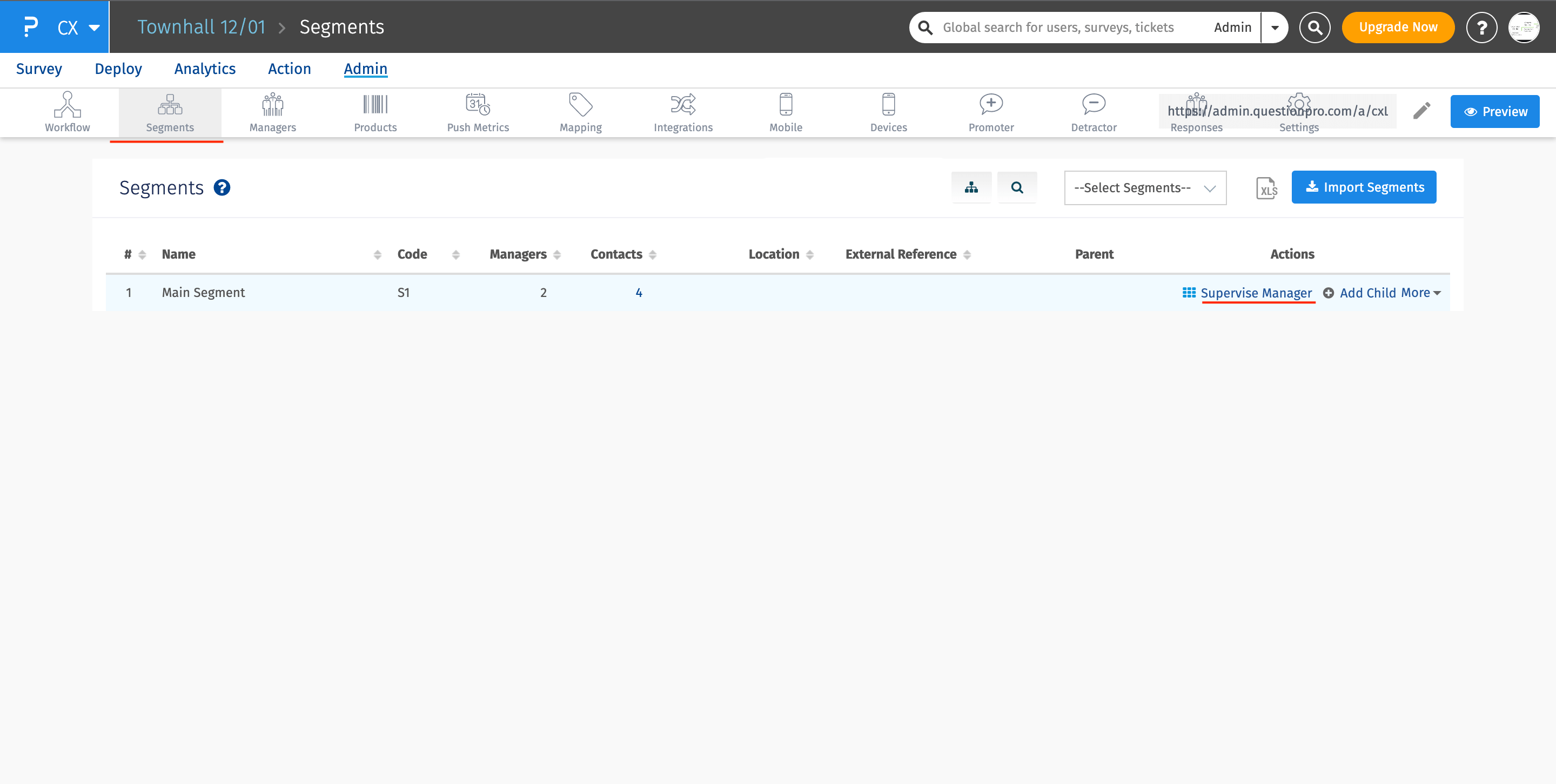
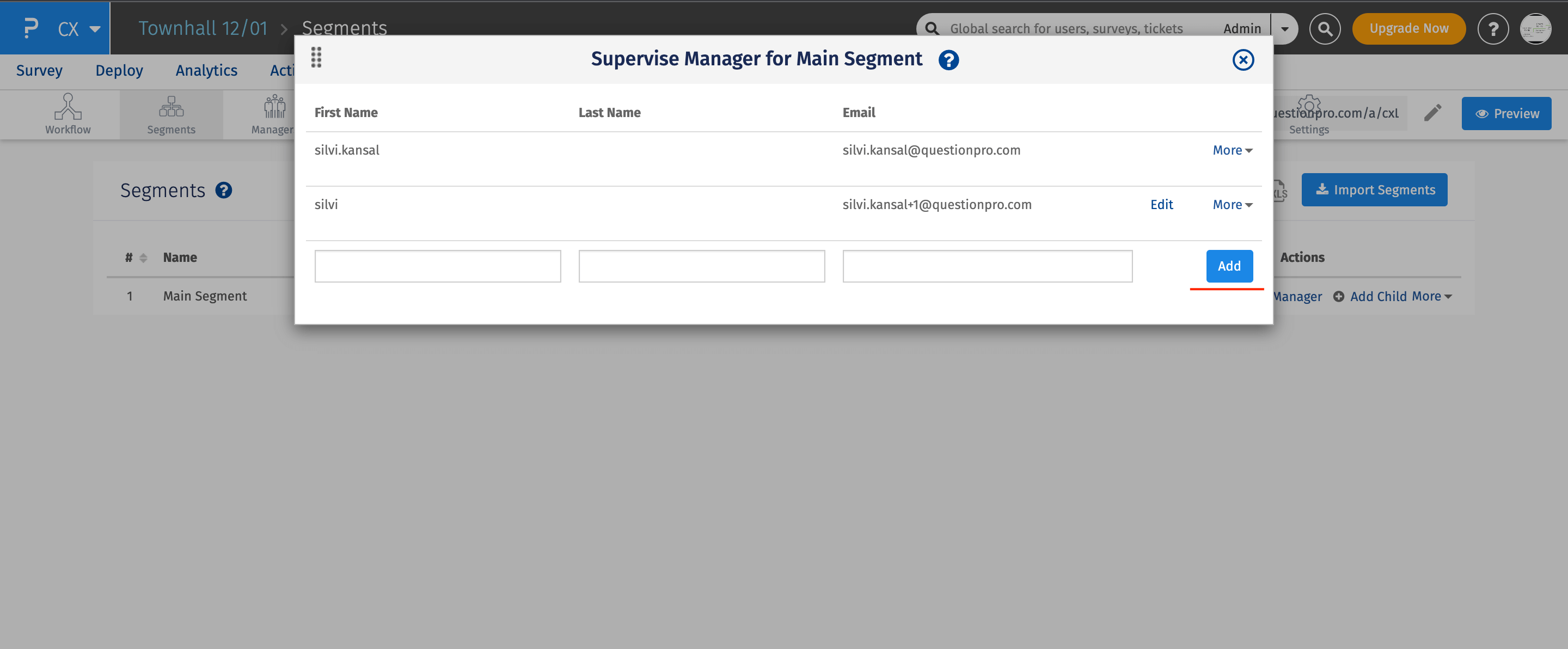 Manager können auch hinzugefügt werden über:
Manager können auch hinzugefügt werden über:
- Segment hinzufügen/importieren
- Über die Registerkarte „Manager“ – Manuelles Hinzufügen und Excel-Import
Managerprotokolle können über die Option View Logs angezeigt werden.
- Klicken Sie auf Admin >> Managers >> Logs
- Das Popup zeigt eine Liste aller Aktivitäten, die der ausgewählte Manager im angegebenen Zeitraum ausgeführt hat. Der Administrator kann den Zeitraum nach Wunsch festlegen. Das Popup zeigt auch die Gesamtzahl der Besuche an, d. h. die Häufigkeit, mit der der Manager das Portal besucht. Der Aktivitätsfilter ermöglicht es dem Administrator/Superuser auch, diese bestimmte Aktivität aus der Liste der Aktivitäten anzuzeigen.
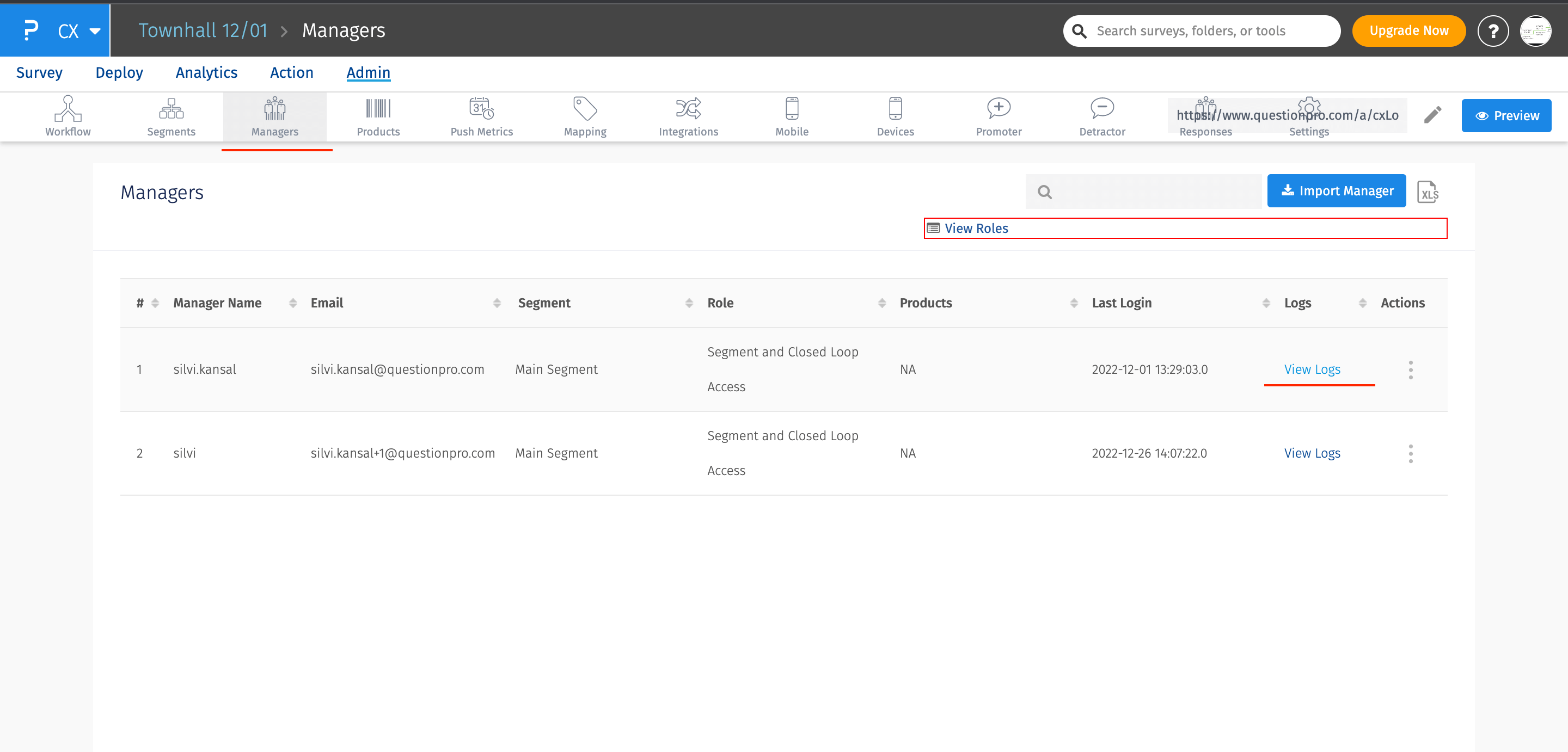
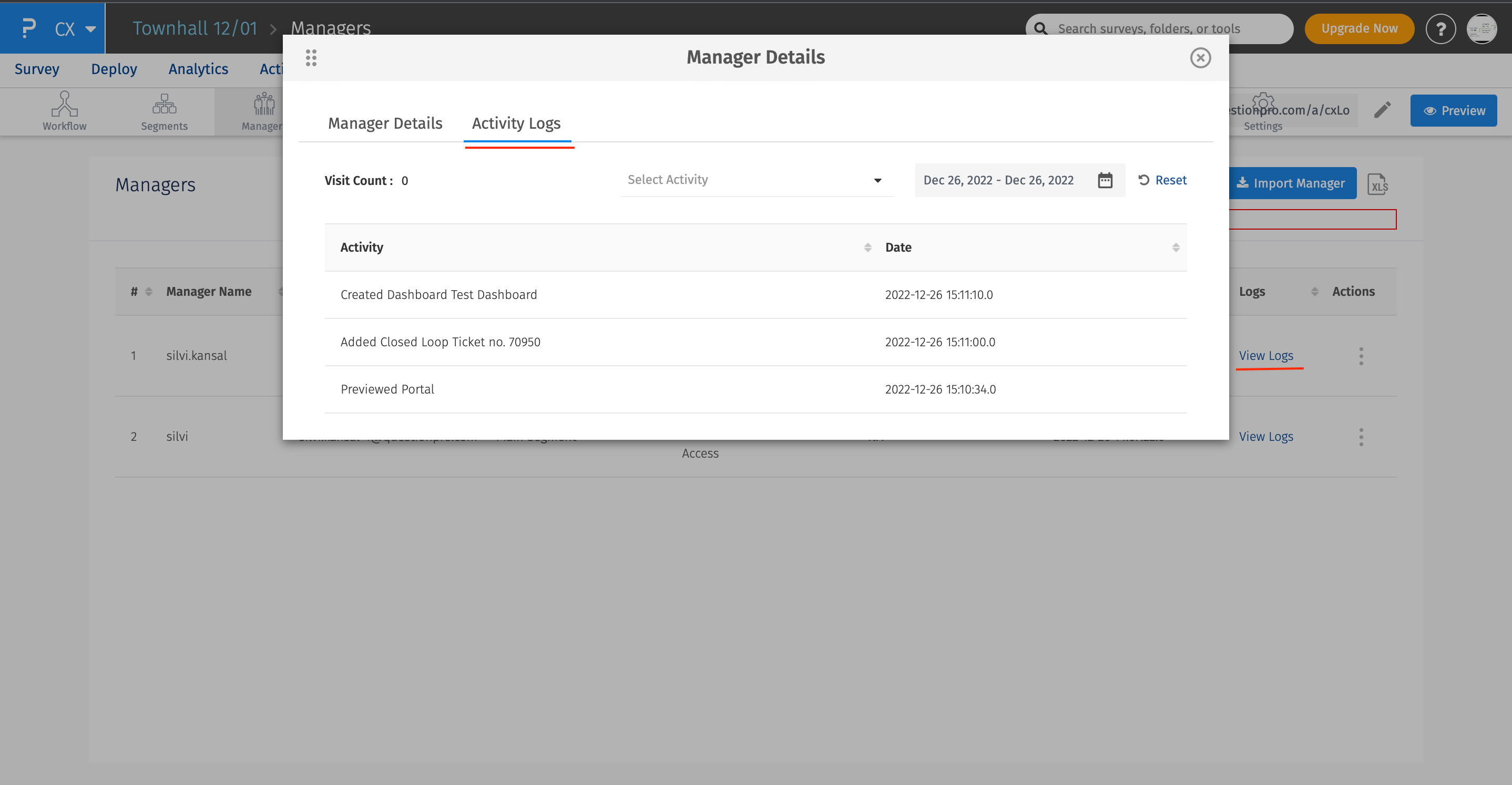
Manager können über das Popup 'Supervise Manager' oder über die Registerkarte 'Managers' bearbeitet werden.
- Klicken Sie auf Admin >> Managers >> Click on the 3 dots >> View Manager Details
- Im Popup wird eine Liste der hinzugefügten Manager angezeigt. Nehmen Sie die gewünschten Änderungen in den Feldern vor und klicken Sie dann auf die Schaltfläche „Speichern“, um Ihre Änderungen zu speichern.
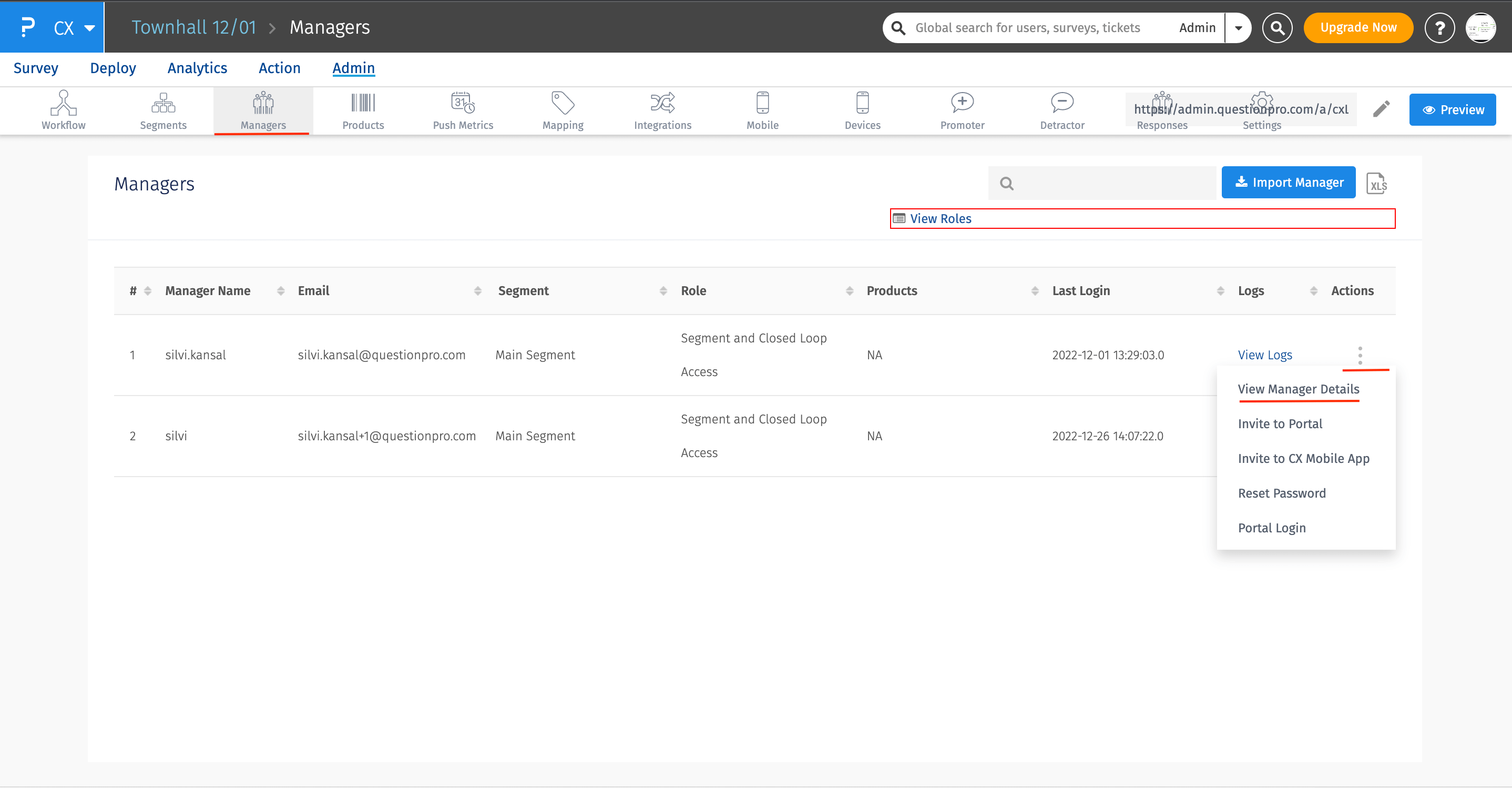
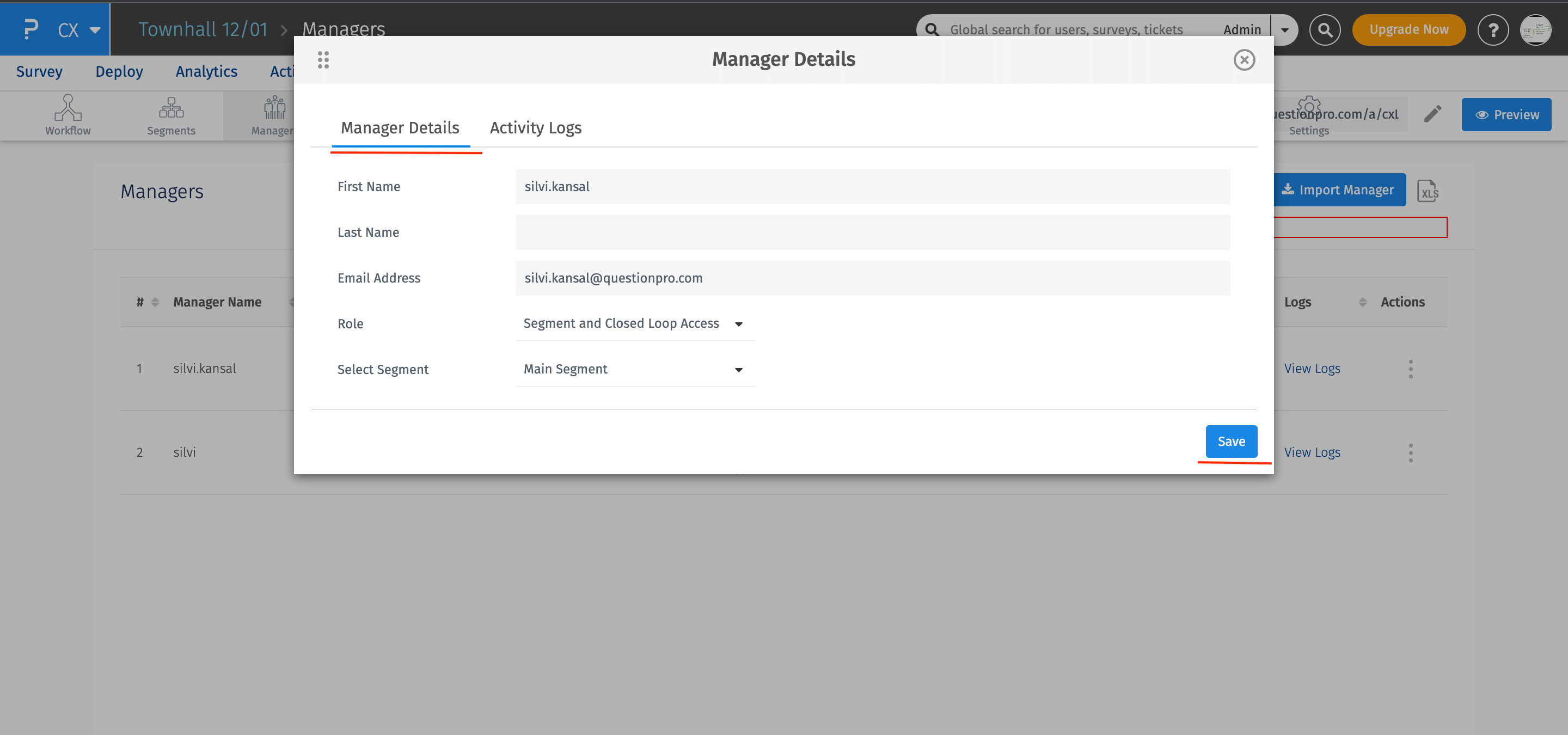
Um einen Manager zu löschen, gehen Sie zu
Admin >> Segments >> Supervise Manager
, klicken Sie auf das Dropdown-Menü
'More'
und wählen Sie die Option „Löschen“.
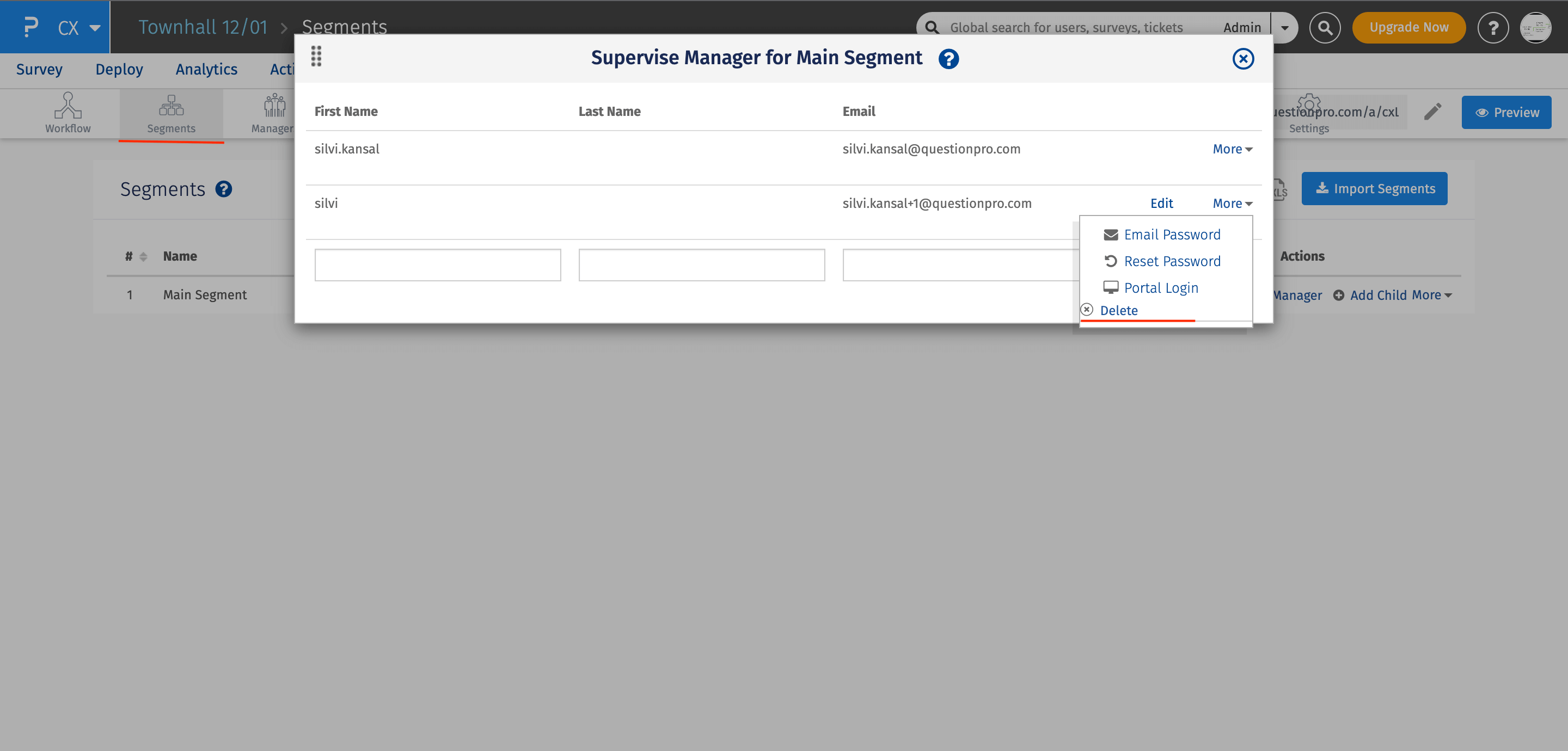
Manager können auf folgende Weise zum Portal oder zur CX-App eingeladen werden
- Klicken Sie auf Admin >> Managers >> Click on the 3 dots >> Invite to Portal or Invite to CX Mobile App
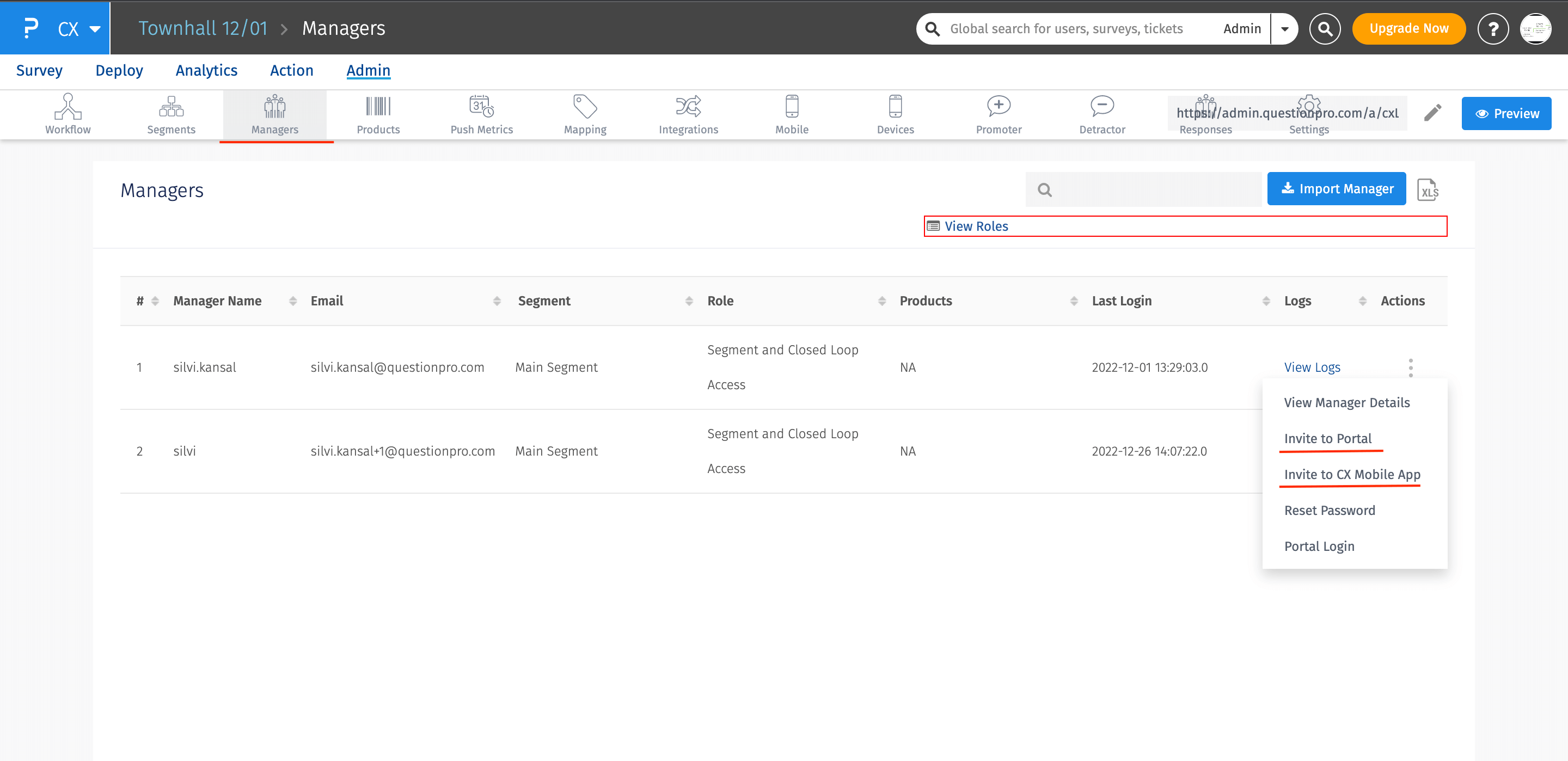
Manager erhalten die E-Mail zum Zurücksetzen des Passworts
- Klicken Sie auf Admin >> Managers >> Click on the 3 dots >> Reset Password
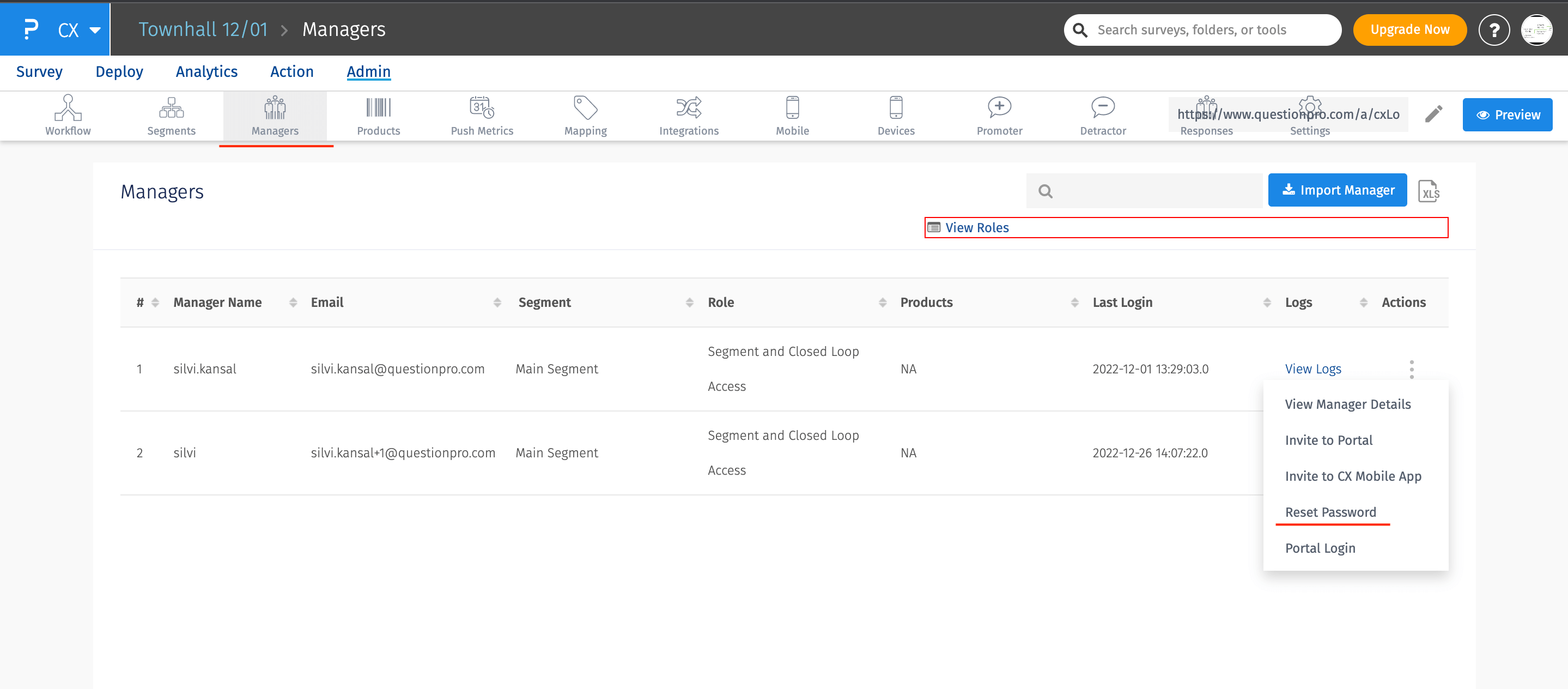
Nein, es gibt keine Begrenzung für die Anzahl der hinzuzufügenden Manager im System. Wenn beim Hochladen von Transaktionen Namen in der Spalte „Transaktionsbenutzer“ vorhanden sind, werden diese Manager automatisch im System erstellt.
Ist die Zuordnung eines Produkts oder einer Produktgruppe zu einem Manager zwingend erforderlich?Die Zuordnung eines Produkts oder einer Produktgruppe zu einem Manager ist nicht zwingend erforderlich.
Die hier beschriebenen Funktionen/Tools sind mit den folgenden Lizenzen verfügbar:

